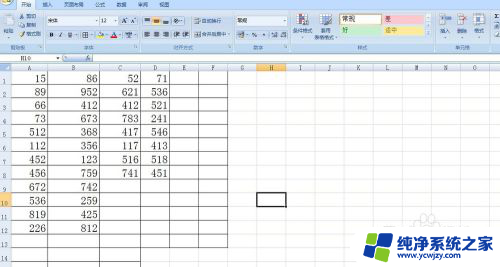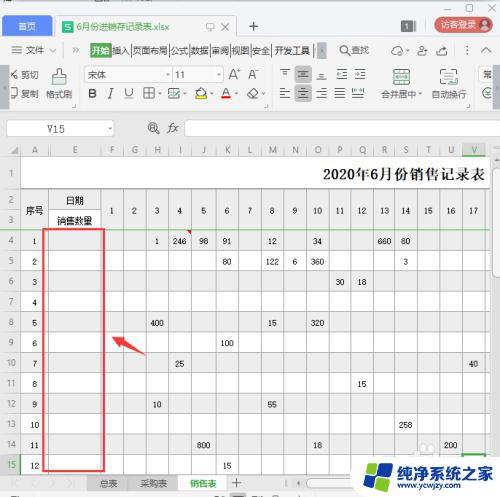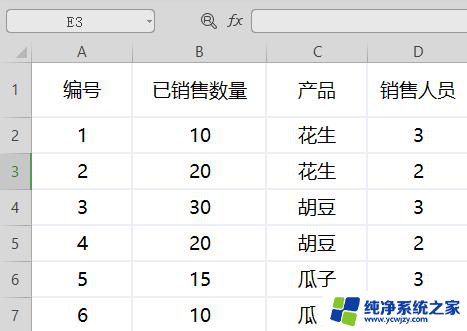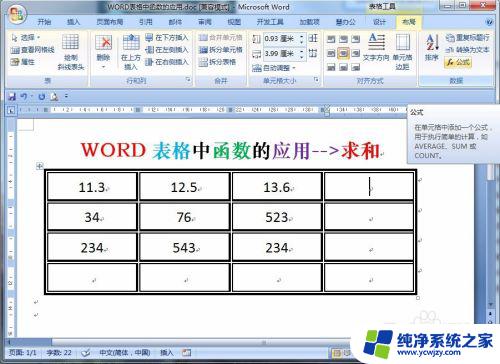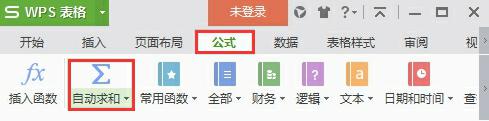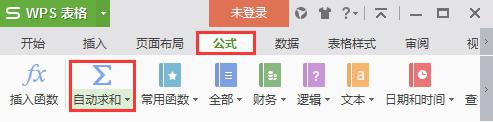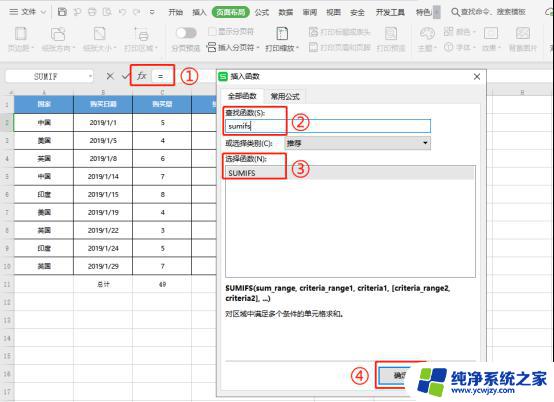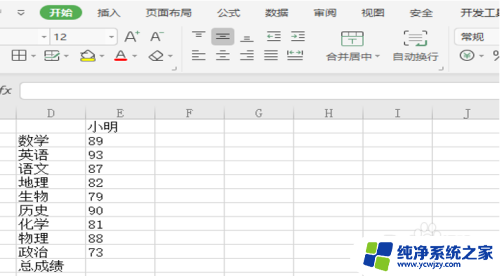excel自动求和怎么弄 Excel自动求和函数的用法
excel自动求和怎么弄,Excel是一款功能强大的电子表格软件,广泛应用于数据处理和统计分析等领域,在Excel中,自动求和是一项非常实用的功能,能够快速计算一列或一行数据的总和。要使用Excel的自动求和功能,只需在需要求和的单元格中输入=SUM(要求和的范围)即可。例如若要求解A1到A10的数据总和,只需在另一个单元格中输入=SUM(A1:A10),回车即可得出结果。自动求和功能不仅简化了数据求和的过程,还提高了计算的准确性和效率。无论是处理大量数据还是进行日常统计,Excel的自动求和功能都能够帮助我们快速完成任务。
具体方法:
1.垂直方向自动求和:
将鼠标放在要求和数据区域的紧挨着的下面一个单元格,如下图的D10单元格。然后点击【开始】-【自动求和】按钮就可以自动求D列数据的合计。
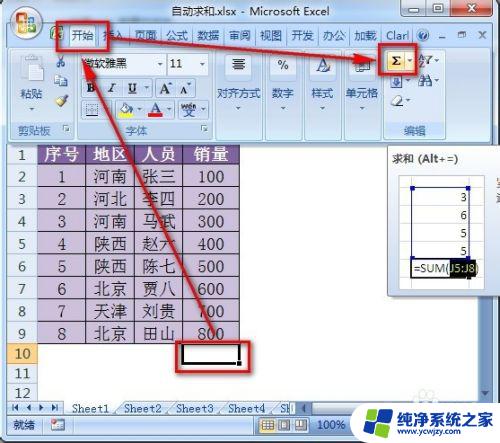
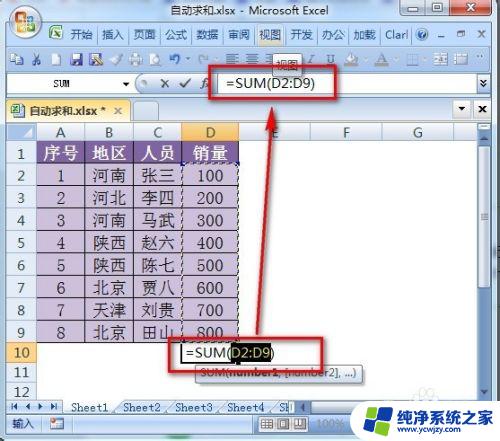
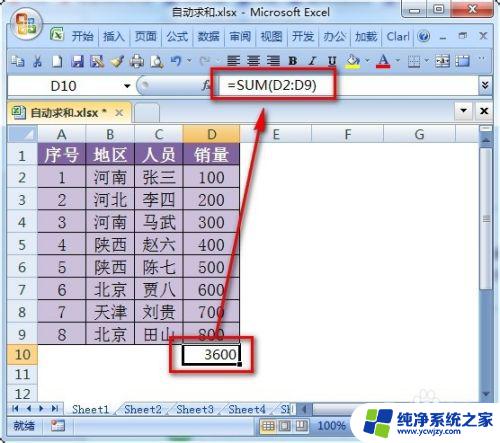
2.水平方向自动求和:
将鼠标放在要求和数据区域的紧挨着的右边一个单元格,如下图的I4单元格。然后点击【开始】-【自动求和】按钮就可以自动求左面数据区域的合计了。

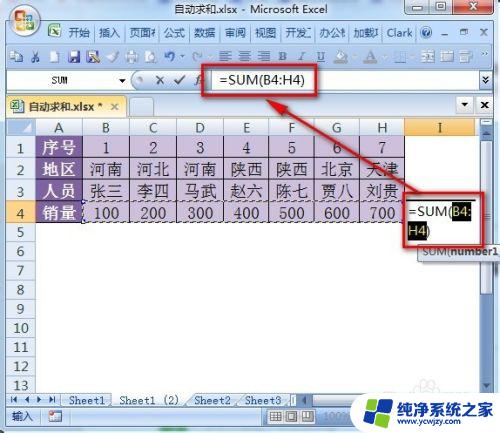
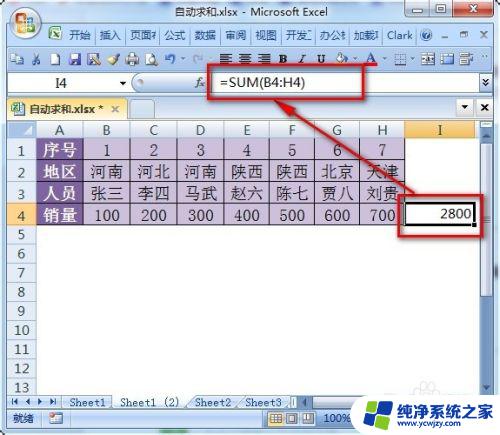
3.水平和垂直方向一起自动求和:
如下图,需要对B到G列数据在第5行求和。同时对2到4行在H列求和。
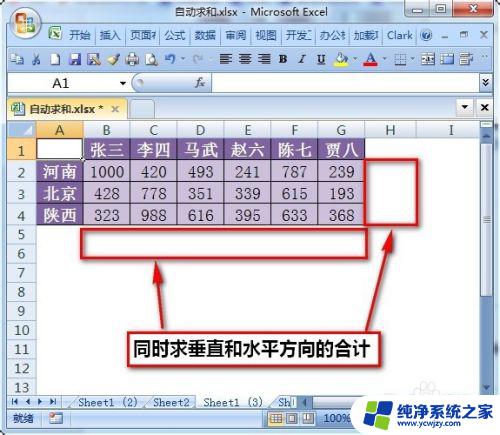
4.操作方法:
1)用鼠标选中B2:H5区域,也就是数据区域右方和下方各多一行和一列。
2)然后点击【开始】-【自动求和】按钮就可以自动求合计了。
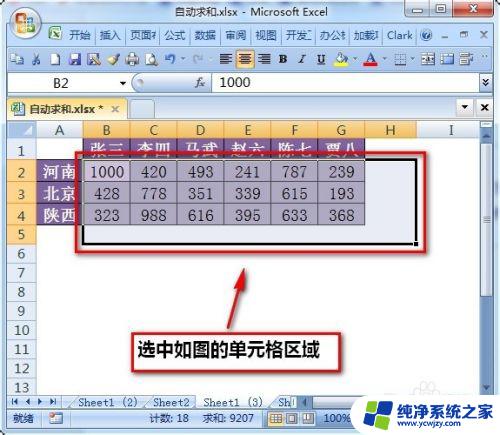
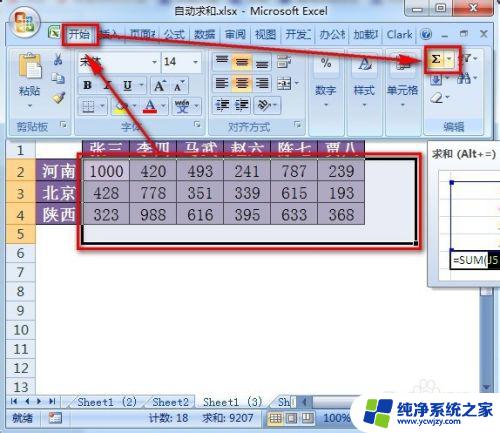

5.我们可以查看一下汇总行自动添加的求和公式。
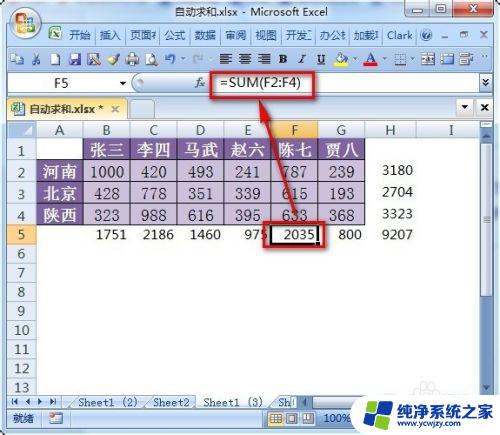

以上便是Excel自动求和的全部内容,如果您还有不理解的地方,可以根据小编提供的方法来操作,希望能够帮助到您。